
Routery zarówno nowoczesne, jak i przestarzałe umożliwiają użytkownikom ustawianie statycznych adresów IP dla urządzeń w sieci, ale jakie jest praktyczne zastosowanie statycznych adresów IP dla użytkowników domowych? Czytaj dalej, ponieważ badamy, kiedy należy, a kiedy nie, przypisać statyczny adres IP.
Drogi Poradniku,
Po przeczytaniu twojego pięć rzeczy do zrobienia z nowym artykułem dotyczącym routera , Grzebałem w panelu sterowania routera. Jedną z rzeczy, które znalazłem wśród wszystkich ustawień, jest tabela do ustawiania statycznych adresów IP. Jestem prawie pewien, że ta sekcja jest oczywista, ponieważ pozwala na nadanie komputerowi stałego adresu IP, ale tak naprawdę nie rozumiem, dlaczego? Nigdy wcześniej nie korzystałem z tej sekcji i wszystko w mojej sieci domowej wydaje się działać dobrze. Powinienem go używać? Oczywiście jest z jakiegoś powodu, nawet jeśli nie jestem pewien, jaki to powód!
Z poważaniem,
IP Ciekawy
DHCP a statyczne przypisywanie adresu IP
Aby pomóc Ci zrozumieć zastosowanie statycznych adresów IP, zacznijmy od konfiguracji, którą masz (i większość czytelników). Ogromna większość nowoczesnych sieci komputerowych, w tym mała sieć w domu kontrolowana przez router, używa DHCP (Protokół dynamicznej konfiguracji hosta). DHCP to protokół, który automatycznie przypisuje nowemu urządzeniu adres IP z puli dostępnych adresów IP bez żadnej interakcji ze strony użytkownika lub administratora systemu. Skorzystajmy z przykładu, aby zilustrować, jak wspaniały jest protokół DHCP i jak łatwo ułatwia nam całe życie.
ZWIĄZANE Z: Jak skonfigurować statyczne DHCP, aby adres IP komputera się nie zmienił
Wyobraź sobie, że przyjaciel odwiedza go ze swoim iPadem. Chcą dostać się do Twojej sieci i zaktualizować niektóre aplikacje na iPadzie. Bez DHCP musiałbyś wskoczyć na komputer, zalogować się do panelu administracyjnego routera i ręcznie przypisać dostępny adres do urządzenia znajomego, na przykład 10.0.0.99. Ten adres zostanie na stałe przypisany do iPada znajomego, chyba że wejdziesz później i ręcznie zwolnisz adres.
Jednak dzięki DHCP życie jest o wiele łatwiejsze. Twój znajomy odwiedza Cię, chce wskoczyć do Twojej sieci, więc dajesz mu hasło do Wi-Fi, aby się zalogować i gotowe. Gdy tylko iPad połączy się z routerem, serwer DHCP routera sprawdza dostępną listę adresów IP i przypisuje adres z wbudowaną datą wygaśnięcia. IPad znajomego otrzymuje adres, podłącza się do sieci, a następnie przyjaciel odchodzi i nie korzysta już z sieci, ten adres powróci do puli dostępnych adresów gotowych do przypisania do innego urządzenia.
Wszystko to dzieje się za kulisami i zakładając, że nie ma krytycznego błędu w oprogramowaniu routera, nigdy nie będziesz musiał nawet zwracać uwagi na proces DHCP, ponieważ będzie on dla Ciebie całkowicie niewidoczny. W przypadku większości aplikacji, takich jak dodawanie urządzeń mobilnych do sieci, ogólne korzystanie z komputera, konsole do gier wideo itp., Jest to bardziej niż satysfakcjonująca konfiguracja i wszyscy powinniśmy być zadowoleni z posiadania DHCP i nie być obciążeni kłopotami z ręcznym Tabele przypisania adresów IP.
Kiedy używać statycznych adresów IP
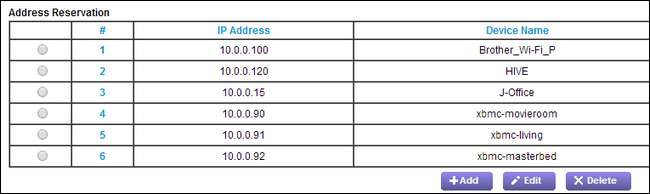
Chociaż DHCP jest naprawdę świetny i ułatwia nam życie, nie ma są sytuacje, w których użycie ręcznie przypisanego statycznego adresu IP jest całkiem przydatne. Przyjrzyjmy się kilku sytuacjom, w których chciałbyś przypisać statyczny adres IP, aby zilustrować korzyści płynące z tego.
Potrzebujesz niezawodnego rozpoznawania nazw w sieci dla komputerów, które muszą być konsekwentnie i dokładnie wyszukiwane. Chociaż protokoły sieciowe rozwinęły się z biegiem lat i przez większość czasu używanie bardziej abstrakcyjnego protokołu, takiego jak SMB (Server Message Block) do odwiedzania komputerów i folderów współdzielonych w sieci przy użyciu znanego adresu // officecomputer / shared_music / style, działa dobrze , dla niektórych zastosowań rozpada się. Na przykład kiedy konfigurowanie synchronizacji multimediów na XBMC konieczne jest użycie adresu IP źródła multimediów zamiast nazwy SMB.
Za każdym razem, gdy polegasz na komputerze lub oprogramowaniu, aby dokładnie i natychmiast zlokalizować inny komputer w Twojej sieci (tak jak w przypadku naszego przykładu XBMC - urządzenia klienckie muszą znaleźć serwer multimediów, na którym znajduje się materiał) z najmniejszą szansą na błąd, najlepiej jest przypisać statyczny adres IP. Rozdzielczość bezpośrednia oparta na protokole IP pozostaje najbardziej stabilną i wolną od błędów metodą komunikacji w sieci.
Chcesz narzucić swoim urządzeniom sieciowym przyjazny dla człowieka schemat numeracji. W przypadku przypisań sieciowych, takich jak podawanie adresu do iPada lub laptopa znajomego, prawdopodobnie nie obchodzi Cię, skąd w dostępnym bloku adresów pochodzi adres IP, ponieważ tak naprawdę nie musisz o tym wiedzieć (ani o to dbać). Jeśli masz urządzenia w sieci, do których regularnie uzyskujesz dostęp za pomocą narzędzi wiersza poleceń lub innych aplikacji zorientowanych na IP, bardzo przydatne może być przypisanie stałych adresów tym urządzeniom w schemacie przyjaznym dla ludzkiej pamięci.
Na przykład, pozostawiony samemu sobie, nasz router przypisze dowolny dostępny adres do naszych trzech jednostek Raspberry Pi XBMC. Ponieważ często majstrujemy przy tych jednostkach i uzyskujemy do nich dostęp za pomocą ich adresów IP, sensowne było trwałe przypisanie im adresów, które byłyby logiczne i łatwe do zapamiętania:

Jednostka .90 znajduje się w piwnicy, jednostka .91 na pierwszym piętrze, a jednostka .92 na drugim piętrze.
Masz aplikację, która wyraźnie opiera się na adresach IP. Niektóre aplikacje pozwalają tylko na uzupełnienie adresu IP w celu odniesienia się do innych komputerów w sieci. W takich przypadkach niezwykle uciążliwa byłaby zmiana adresu IP w aplikacji za każdym razem, gdy adres IP zdalnego komputera został zmieniony w tabeli DHCP. Przypisanie stałego adresu do komputera zdalnego zapobiega kłopotom z częstym aktualizowaniem aplikacji. Dlatego bardzo przydatne jest przypisanie stałego adresu do dowolnego komputera działającego jako serwer dowolnego rodzaju.
Przypisywanie statycznych adresów IP w inteligentny sposób
Zanim zaczniesz przypisywać statyczne adresy IP z lewej i prawej strony, omówimy kilka podstawowych wskazówek dotyczących higieny sieci, które pozwolą Ci uniknąć bólu głowy w przyszłości.
ZWIĄZANE Z: Jak i dlaczego wszystkie urządzenia w domu mają wspólny adres IP
Najpierw sprawdź, jaka jest pula adresów IP dostępna na routerze. Twój router będzie miał całkowitą pulę i pulę specjalnie zarezerwowaną dla przydziałów DHCP. Całkowita pula dostępna dla routerów domowych wynosi zwykle od 10.0.0.0 do 10.255.255.255 lub od 192.168.0.0 do 192.168.255.255. Następnie w tych zakresach dla serwera DHCP rezerwowana jest mniejsza pula, zwykle około 252 adresów w zakresie od 10.0.0.2 do 10.0.0.254. Znając ogólną pulę, należy zastosować następujące zasady, aby przypisać statyczne adresy IP:
- Nigdy nie przypisuj adresów kończących się na .0 lub .255, ponieważ te adresy są zwykle zarezerwowane dla protokołów sieciowych. To jest powód, dla którego przykładowa pula adresów IP kończy się na 0,254.
- Nigdy nie przypisuj adresu na samym początku puli adresów IP, np. 10.0.0.1, ponieważ adres początkowy jest zawsze zarezerwowany dla routera. Nawet jeśli zmieniłeś adres IP routera ze względów bezpieczeństwa , nadal odradzamy przypisywanie komputera.
- Nigdy nie przypisuj adresu spoza całkowitej dostępnej puli prywatnych adresów IP. Oznacza to, że jeśli pula routera obejmuje 10.0.0.0 do 10.255.255.255, każdy przypisywany adres IP (pamiętając o dwóch poprzednich regułach) powinien mieścić się w tym zakresie. Biorąc pod uwagę, że w tej puli jest prawie 17 milionów adresów, jesteśmy pewni, że znajdziesz taki, który Ci się spodoba.
Niektórzy wolą używać tylko adresów spoza zakresu DHCP (np. Pozostawiają bloki od 10.0.0.2 do 10.0.0.254 całkowicie nietknięte), ale nie jesteśmy tym wystarczająco przekonani, aby uznać to za regułę. Biorąc pod uwagę prawdopodobieństwo, że użytkownik domowy potrzebowałby 252 adresów urządzeń jednocześnie, idealnie nadaje się do przypisania urządzenia do jednego z tych adresów, jeśli wolisz trzymać wszystko w, powiedzmy, bloku 10.0.0.x.







